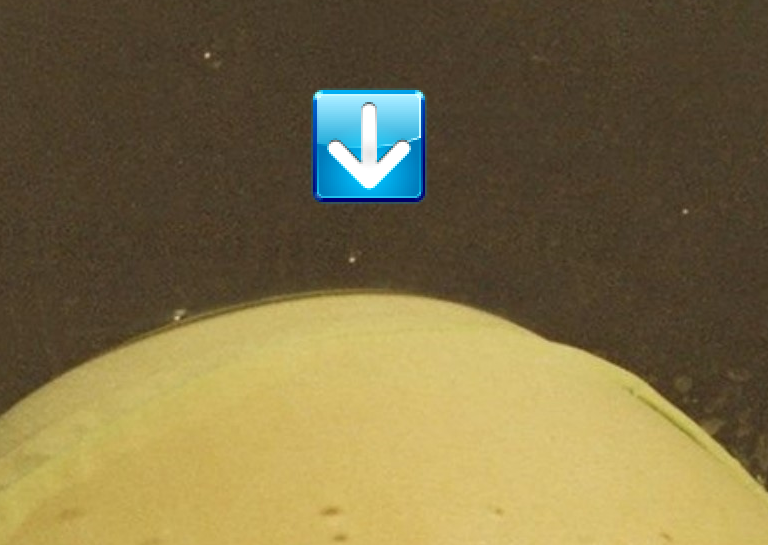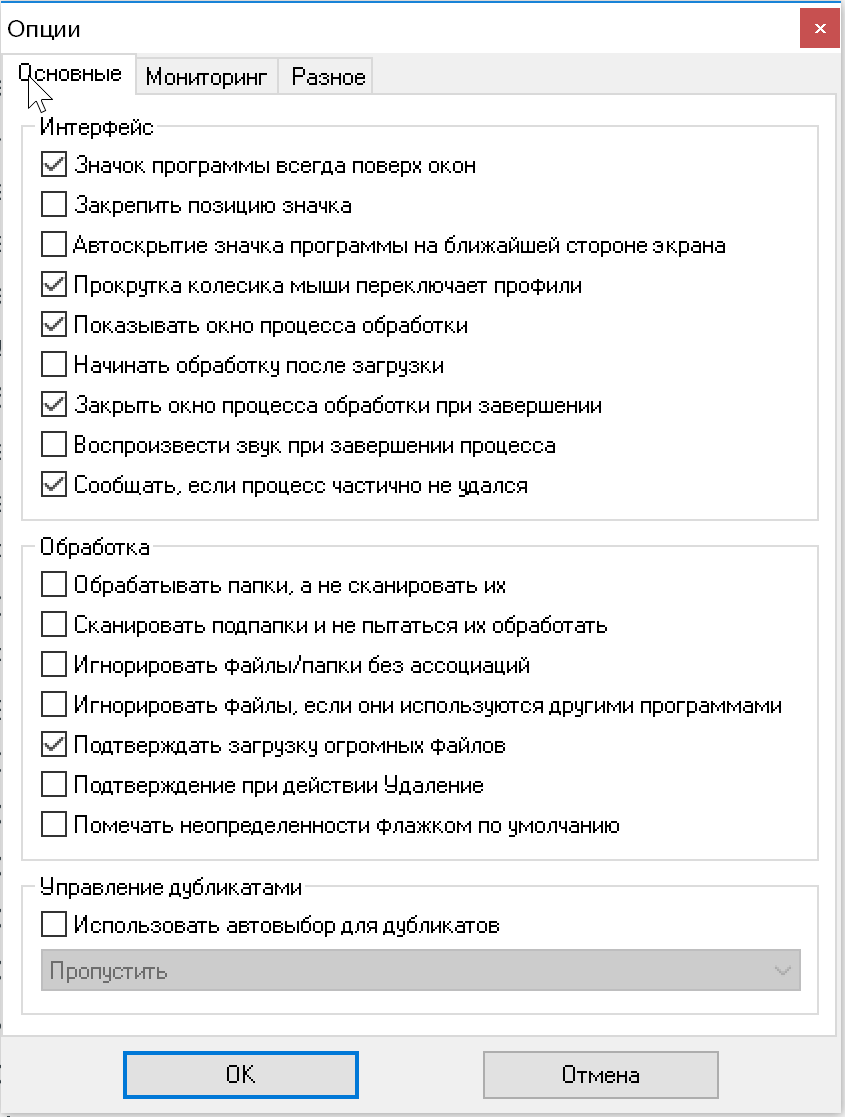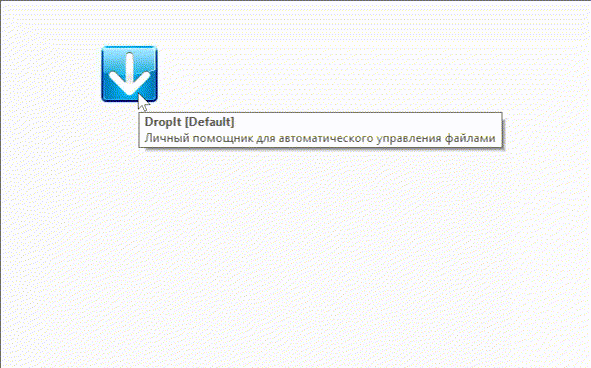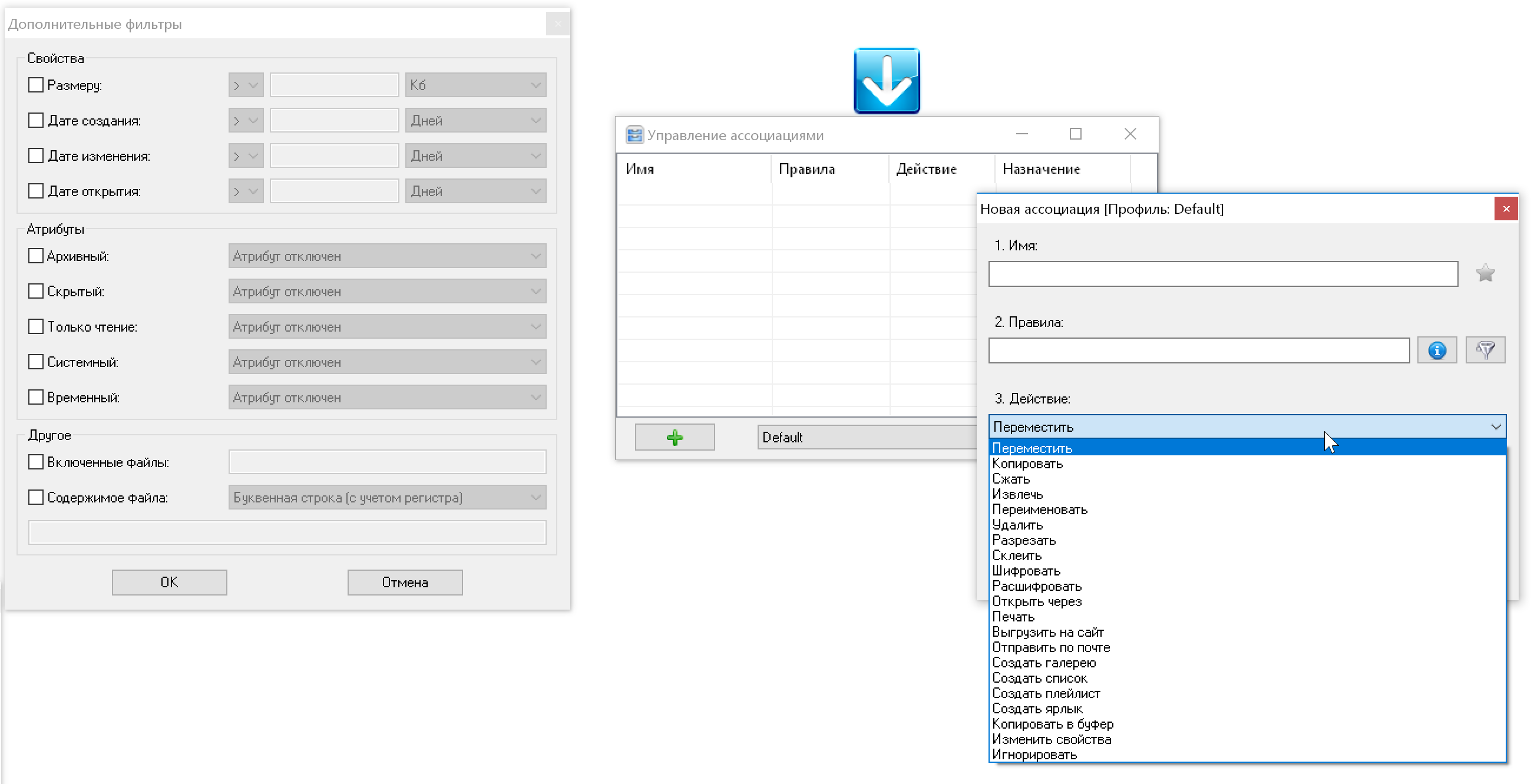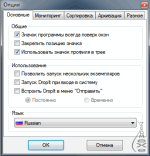Такой приходишь домой, махнул ногой налево — ботинки слетели. Махнул ногой направо — носки на кресле. А потом жена такая прошла и всё красиво сложила. Круто? А вот, как сделать так же со всеми разбросанными файлами на компьютере.
DropIt — бесплатная программа-ассистент для автоматического выполнения действий над файлами.
Программа не требует установки, поддерживает русский язык и выглядит вот так:
Принцип работы максимально прост. Вы перекидываете файл на «стрелку», и DropIt автоматически выполняет одно из запланированных действий для данного типа файлов.
Программа может выполнить одно из 21-ого действий:
- Переместить файл/папку в нужную папку;
- Скопировать файл/папку в нужную папку;
- Заархивировать файл/папку в определённый формат;
- Извлечь файлы из архива;
- Переименовать файл/папку;
- Удалить файл/папку;
- Объединить файлы/папки;
- Разделить файлы/папки;
- Зашифровать файл/папку;
- Расшифровать файл/папку;
- Открыть файл с помощью нужной программы;
- Распечатать файл;
- Загрузить файл на сервер;
- Отправить по почте;
- Создать галерею из фото;
- Создать список файлов;
- Создать ярлык;
- Скопировать в буфер обмена;
- Изменить свойства файла;
- Создать плейлист;
- Ничего не делать.
Все эти действия можно комбинировать и тонко настраивать при помощи фильтров, масок, командной строки. А ещё программа может сама следить за нужными папками и выполнять все действия автоматически.
Для выполнения действий в DropIt предусмотрены так называемые профили. Колёсиком мыши вы изменяете профиль программы, а следовательно, и действие, которое нужно выполнить над файлом. Значок программы всегда даёт чётко понять, какой профиль активен именно сейчас. Значок для каждого профиля можно задать свой.
Внешний вид программы, как и действия, тонко настраиваются. Поэтому значок программы не будет мешать работе за компьютером. Профиль можно вообще встроить в контекстное меню. А переключить профиль программы можно за секунду.
Настройка действий над файлами в первый раз потребует немного усилий. Программа рассчитана на опытных пользователей, которые любят копаться в настройках и тонко настраивать под себя все аспекты программы.
Поэтому чтобы поменять дефолтные действия DropIt или добавить свои, придётся залезть в настройки ассоциаций. Где будут доступны для настройки все действия программы.
Скачать Dropit можно здесь
Теги:
Обзор
Windows
DropIt
Однажды, автоматическая сортировка файлов на компьютере уже обсуждалась на этом сайте. Тогда знакомились с «умной» загрузочной папкой, а сегодня хочу рассказать про бесплатную, многофункциональную, очень полезную и простую программу под названием DropIt.
Данная утилита поможет быстро навести порядок в накопителях информации на ПК с Windows и поддерживать его, легко раскладывая данные «по полочкам» (и не только 😉 ).
Программа для сортировки файлов

Как известно, все гениальное — просто. Вот и авторы DropIt не стали городить сложности — сортировка файлов на компьютере с ее помощью происходит методом перетаскивания их на значок программы, который можно разместить в любой удобной области рабочего стола и закрепить на переднем плане.
Данная программа немного похожа по принципу работы на MagicMove, но сильно ушла вперед от коллеги.
По секрету, скажу — начиная писать обзор, даже не подозревал с какой мощной, удобной, полезной и функциональной программой «связался». Уверен, она очень многим пользователям понравится и приживется в их компьютерах на долгие годы.
Ссылка на скачивание программы будет в конце обзора, как всегда, а пока расскажу, как настраивать ее и пользоваться.
Итак, сразу после установки программы в операционную систему и ее запуска (или просто запуска портативной версии) нужно немного настроить DropIt под свои «хотелки». Это вполне логично — люди разные все и алгоритмы работы за компьютером с поставленными целями у каждого свои.
Не переживайте — интерфейс сортировщика файлов поддерживает множество языков и системный определяется автоматически.
Сортировка файлов в DropIt происходит с помощью профилей…
…
…
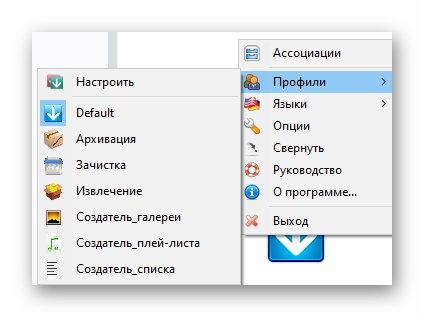
У каждого из них есть своя иконка, которую можно легко заменить на свою (клик правой кнопкой мыши по строке и пункт «Изменить» )…
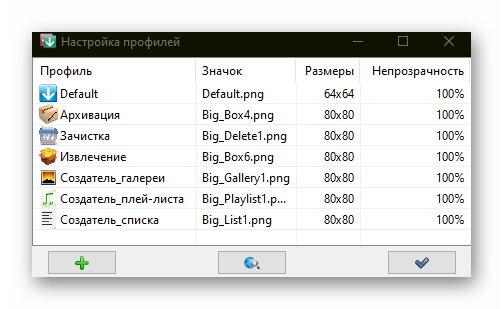


По умолчанию, при первом запуске программы активен загрузочный профиль, как я его назвал. Он и будет использован для демонстрации настроек…
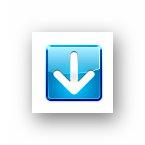
Каждому профилю нужно назначить ассоциации для действий над файлами с определенным расширением (изначально их нет). При первом перетаскивании файла на значок DropIt программа предложит создать их…
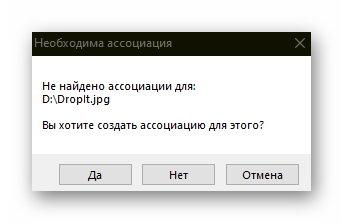
Ассоциации можно создать в любой момент через настройки программы или кликнув «Да» в окошке, скриншот (что это) которого показан выше…
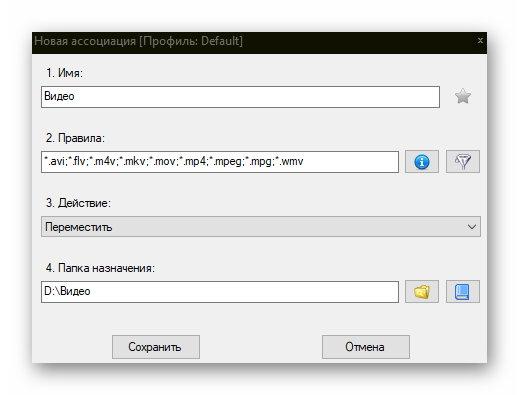
Предварительно создал папку для видеофайлов, но каждый пользователь, конечно же , укажет свою. Если думаете, что задать правила (указать расширения файлов) трудно (руками прописывать их нужно), то успокойтесь — кликаете на кнопочку с голубеньким значком «i» и будет Вам счастье…
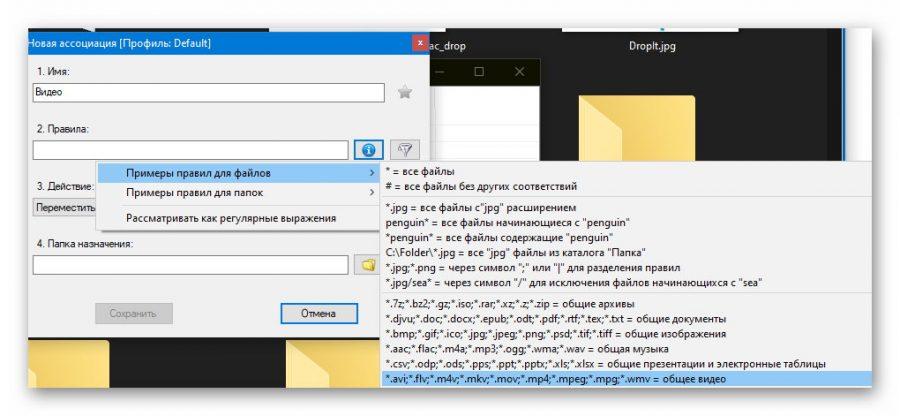
Конечно, можно удалить лишние расширения из строки и оставить только нужные (для удаленных создать свою ассоциацию со своим правилом).
Если подумали, что сортировка файлов для DropIt единственное предназначение и больше программа ничего не умеет — загляните в третий пункт при создании новой ассоциации «Действие» (слабонервных беременных детей просьба удалиться 🙂 )…
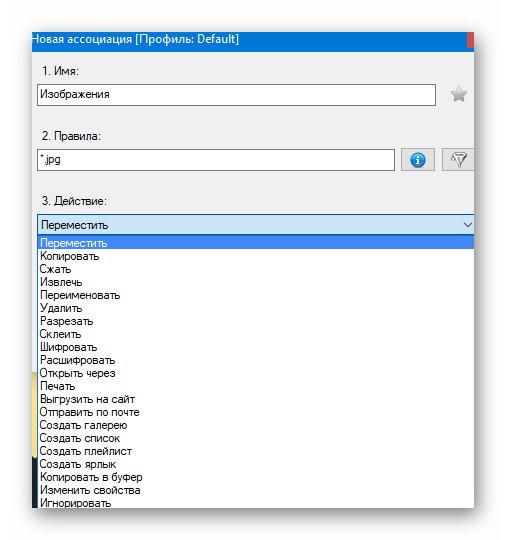
Да, можно не только перемещать файлы с помощью DropIt методом простого и быстрого перетаскивания их на значок программы, но и делать с ними огромное количество других автоматических действий.
Для примера создал такие правила для профиля по умолчанию…
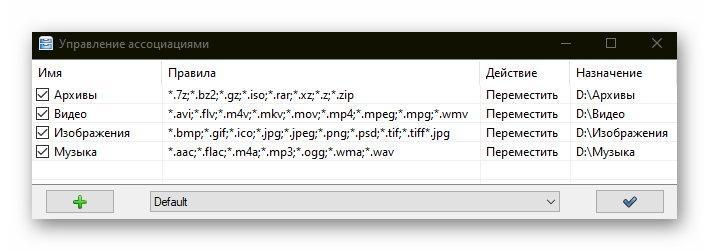
Сортировка файлов с DropIt
Проверяю, как работает сортировка файлов через DropIt — перетягиваю из любого места (диска, папки, рабочего стола…) например, инсталлятор на значок программы (кликнул на него и не отпуская кнопку мыши перетащил) и появляется окно, в котором нужно вручную запустить действие над файлом (в моем случае это сжатие в архив)…
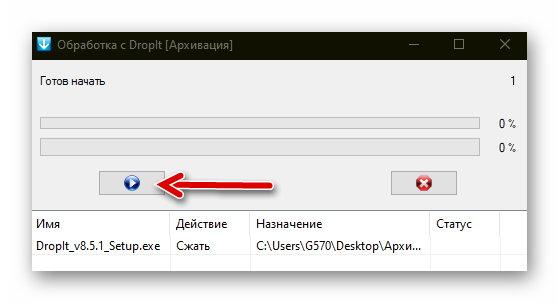
Получил готовый архив на рабочем столе (как указал в ассоциациях)…
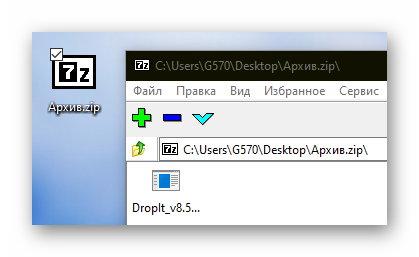
Давайте ускорим процедуру отключив промежуточное окно, которое тормозит процесс…
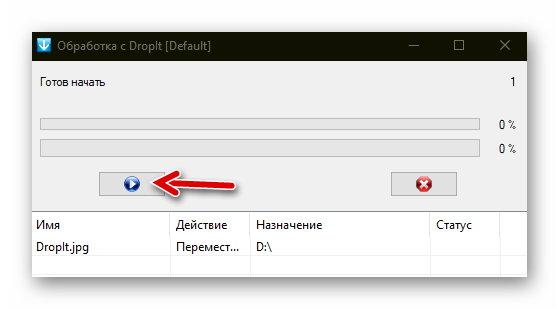
Для этого надо перейти в…
Основные настройки DropIt
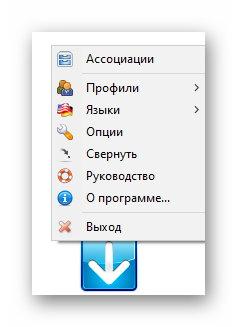
Пункт «Опции» контекстного меню программы скрывает под собой небольшое количество понятных настроек, которые рассортированы на три вкладки…
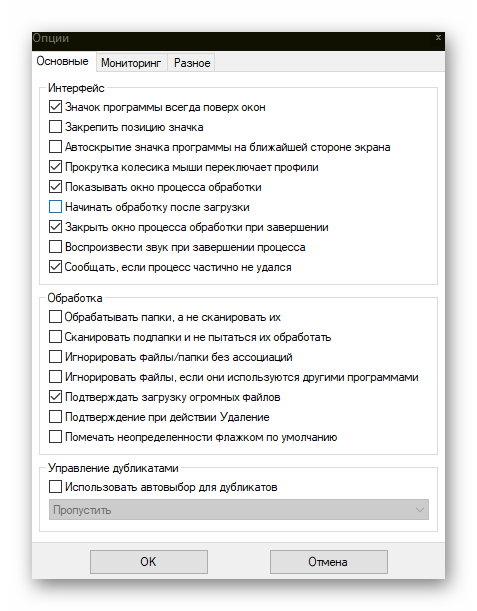
В первой вкладке, чтоб отключить появление окошка обработки файлов с ручным запуском действия и автоматизировать полностью процесс, поставил три галки в следующих пунктах…
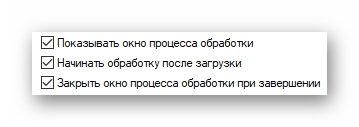
Конечно, можете настроить это дело по своему.
Если активировать во второй вкладке опций DropIt мониторинг папок таким образом…
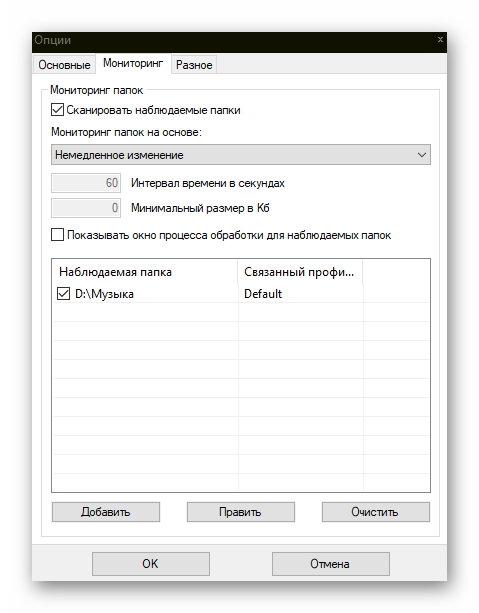
…то «заблудившийся» случайно в папку «Музыка» архив немедленно переместится в «Архивы», как назначено в профиле по умолчанию (связанный профиль можно указать в настройке мониторинга любой).
Получается такая себе автоматическая синхронизация папок (замена программам Allway Sync и File Synchronizer).
Естественно, мониторить советую папку для загрузок файлов из сети Интернет.
Третья вкладка опций программы DropIt…
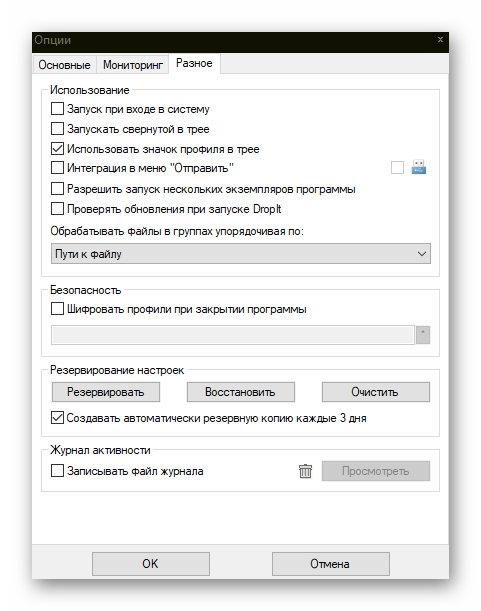
Без комментариев, как говорится.
Скачать DropIt
| Предназначение: | Сортировка файлов с данной бесплатной программой — непревзойденные скорость, удобство и простота. |
| Название программы: | DropIt |
| Производитель (авторы): | Lupo73, divinity666, tproli и Guinness |
| Статус: | Бесплатно |
| Категория: | Сортировка файлов |
| Размер инсталлятора (архива): | 5.1 Мб |
| Поддержка ОС: | Windows XP,7,8,10 |
| Язык интерфейса: | Английский, Русский… |
| Безопасность: | Вирусов нет |
| Похожие программы: | Упомянуты в обзоре |
| Ссылка на инсталлятор/сайт: | Скачать/Перейти |
…
…
На главной официальной странице программы нужно кликнуть по «Download» и переместитесь к выбору ссылок для скачивания разных версий утилиты…
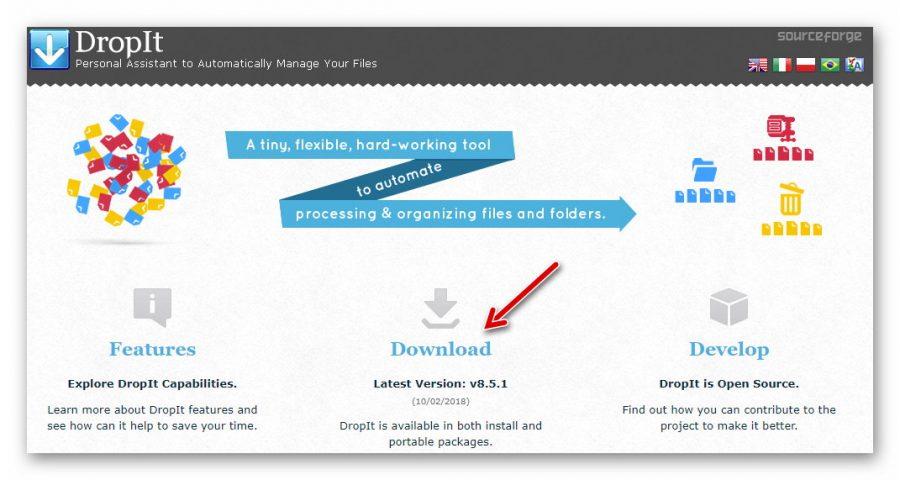
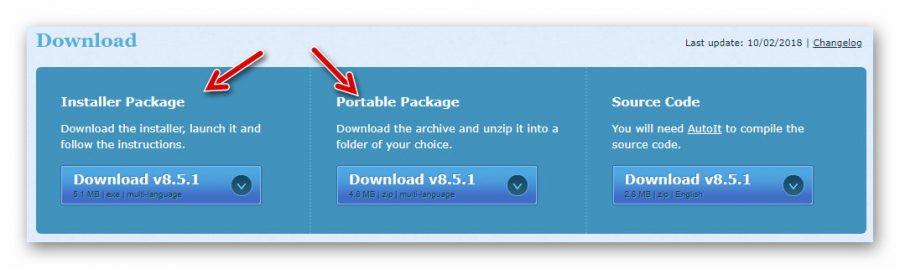
Скачал и использовал портативную версию программы (что это такое) — нареканий на ее работу нет никаких (скорость работы отличная). Конечно, можете инсталлировать DropIt в операционную систему Windows с помощью обычного установщика.
ПОЛЕЗНОЕ ВИДЕО
…
…
Такая удобная и быстрая сортировка файлов на компьютере (и не только). До новых полезных компьютерных программ и интересных приложений для Андроид.




Drop-It
/
Home
Table of contents:
- What is it?
- What can I use it for?
- Do I need to know Tcl to use it?
- Do I need to know regular expressions to use it?
- How do I use it?
- Installation and configuration?
- What’s the performance like?
- Why did you make it?
- License
- Dependencies
Drop-It is a script that given a set of files it will do certain actions based on file name matching rules.
Example actions include moving the file to a given destination, deleting the file, rename it or pass it on to a separate script.
It is intended to be a cleanup facility that moves files to predetermined destinations based on a set of rules.
In practice it is fairly flexible in it’s matching facilities and what the outcome should be when a given file is matched.
- routine cleanup of typical file dumping grounds (like the downloads folder or the desktop)
- triggering external scripts to process the file
No quite strictly you don’t, but it would be very useful if you need to use some more advanced features or debugging your rules.
The Tcl syntax is pretty straightforward though and is generally easy to learn.
No you don’t. You can use globbing matching (i.e. *.doc), but this will greatly limit your matching options.
Learning how to use regular expressions is highly recommended.
This is a command line tool intended to be executed directly on the command line or via other processes.
How to use and configure it is to a great extent documented within the help section of the script itself.
There are no plans for a front end GUI to set up and validate Drop-It rules.
See the examples page for example usage.
Installation and configuration?
Refer to the installation page for info.
Drop-It is written in Tcl and the rules are likely to be based on a lot of regular expressions which are also not known for their superior performance.
There are certain measurements that Drop-It takes in order to improve performance, such as doing less expensive checks first and only doing the same check once per file.
On my system it takes about half a second to run through 150 rules for a single file so I would say the performance is adequate for my needs.
The main work tends to be done as a background task so the practical performance is generally not a big concern.
If you are having performance problems with Drop-It then it might be worth having a look at what kind of rules you do and arrange them so that the common ones (those that frequently match) are at the start and the rarely used rules are at the end. You may also want to consider using different rules files for work and home.
Classification and organisation of files is probably something that is best done at the time when you create or save a file. This typically involves selecting a specific directory beforehand.
Sorry, but I just don’t have time for that.
A typical work scenario is that someone sends me an email that has an attachment that I need to look at. Clicking on the attachment just saves the file in the «Downloads» directory and opens it, or if I need to save it somewhere then I tend to just end up dumping it on the desktop or some other designated folder.
After a while it becomes necessary to «clean up» said directories, filtering out what you actually want and what can be deleted.
In the past this clean up often resulted in a lot of dragging and dropping.
I got the idea when I saw a «gadget» for Windows named «Magic Folder», the principle was rather simple. Drag and drop files into the magic folder and they would be moved to designated directories based on some very basic rules.
Unfortunately the gadget didn’t support regular expressions and *.doc didn’t quite cut it for my needs.
That’s when I started working on Drop-It, a script that can be executed via a desktop shortcut allowing me to drag and drop files to it, then based on a rich set of rules would move said files to their designated directories or delete them.
Working more in Linux now I have the Drop-It script run daily via a cron job to clean up specific directories and email me the report.
- Simplified BSD License/FreeBSD License (GPL-compatible free software license)
- TApp
- Tcl8.5
- tcllib
Optional, but I would recommend installing dbus-tcl if you are using Ubuntu and you want desktop notifications.
Updated 2014-03-30
DropIt — весьма полезная программа для работы с файлами, которая поможет Вам упростить их обработку, сортировку, поиск дубликатов, архивирование и т.д. Ручная переработка файлов на ПК (например, фотографий или музыкальной коллекции) занимает достаточно много времени, да и раздражает однотипностью операций. Чтобы значительно ускорить этот процесс и автоматизировать периодически повторяемые операции с файлами как раз и призвано данное приложение.
Программа позволяет настроить автоматическое выполнения операций с файлами и папками по заданным пользователем настройкам: копирование, перемещение, переименование, удаление, упаковка (распаковка) архивов, разделение и склейка файлов, шифрование, отправка по электронной почте, создание галереи изображений и плейлиста для медиа файлов, генерация списка файлов и папок, создание ярлыков, копирование в буфер обмена и многое-многое другое.
Работать с DropIt достаточно легко. Сначала нужно создать так называемую ассоциацию (профиль) — необходимую операцию с файлом (папкой), указать ее правила и директорию назначения. Каждой ассоциации присваиваются графические идентификаторы, а вызываются они из меню программы (правая кнопка мыши по иконке на рабочем столе).
После этого достаточно перетащить файлы или папки на иконку приложения и подтвердить выбранное действие. Для удобства реализована интеграция в контекстное меню проводника Windows.
DropIt — невероятно простая программа, которая может оказаться для некоторых пользователей чрезвычайно полезным инструментом при работе с перемещением или сортировке файлов или каталогов данных на вашем компьютере.
DropIt при своем сравнительно небольшом размере, программа является достаточно функциональным и эффективным средством для работы с данными при организации. При помощи DropIt вы сможете существенно сократить объем работы, который можно ожидать при произведении такого рода действий. Сколько операций приходится выполнить при поиске и сортировке файлов? Как правило, это открытие каждой папки, а иногда и разархивирование каждого отдельно взятого архива.
Используя данную утилиту, которая распространяется автором совершенно бесплатно и имеет открытый исходный код, Вы сможете выполнять такие простые действия как перемещение, копирование, сжатие и декодирование, файлов или даже целых директорий. Сможете указать пути для перемещения, соответствующие именам или типам файлов.
Предварительно настроив программу на определенное действие, можно сохранить эти настройки в профиле и в дальнейшем, имея несколько таких профилей выполнять серьезные задачи невероятно быстро. Данный продукт умеет перемещать, копировать, архивировать или наоборот разархивировать, удалять, открывать папки, «открывать при помощи», или просто игнорировать…
Особенности программы DropIt:
• Сортировка файлов простым перетаскиванием (Drag-и-Drop).
• Процесс отслеживания и сортировки в автоматическом режиме.
• Использование различных фильтров при сортировке.
• Присвоение изображений моделям.
• Поддержка командной строки.
• Контекстное меню.
• Отправка.
• Обновления программы из интерфейса.
• Возможность установки зашифрованного пароля на профиль.
• Создание лог-файла.
• Поддержка имен в Unicode
Программа DropIt имеет поддержку множества различных языков, среди которых имеется русский язык. Вы можете использовать бесплатно как установочный вариант программы, так и портативную версию, не требующую инсталляции в систему.
Название приложения:
DropIt
Операционная система:
Windows XP — 10
- 80
- 1
- 2
- 3
- 4
- 5

Похожие публикации